Цхромецаст се сматра уређајем намењеним за забавне сврхе. Већина апликација које су развијене за то обично су намењене забави, али има стварну продуктивну употребу, на пример, можете да је користите за презентације са свог телефона. Још једна одлична употреба на коју можете да ставите свој ТВ и Цхромецаст је као проширени екран за ваш систем. То можете да урадите са Виндовс 7, 8 и 10. Ево како.
Овај водич претпоставља следеће ствари;
Имате Цхромецаст повезан са телевизором и правилно је подешен
На рачунару имате инсталиран Цхроме претраживач и на њему инсталирано проширење Гоогле Цаст
Ваша копија Виндовс-а је оригинална
Преглед садржаја
Корак 1: Додавање другог екрана
Да бисте започели, отворите подешавања екрана у оперативном систему Виндовс. У оперативном систему Виндовс 10 идите на апликацију Сеттингс и кликните на групу поставки Систем. Овде идите на картицу Дисплаи.
На Виндовс 7 и 8, кликните десним тастером миша на радну површину и изаберите Резолуција екрана из контекстног менија.
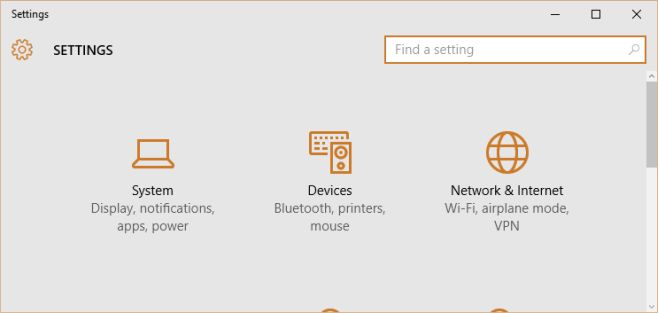
Кликните на Откриј и он ће вам рећи да ниједан други екран није откривен. Ово је нормално и управо тако треба да функционише. Када вам каже да није откривен ниједан други екран, додаће други „неоткривен“ екран поред подразумеваног који је открио.
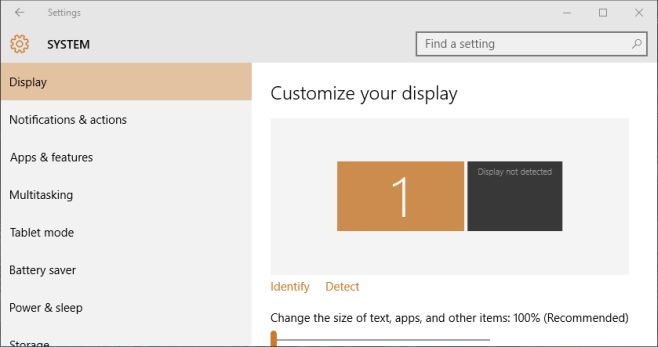
Кликните на овај други екран тако да буде изабран, а затим померите надоле до места где пише „Вишеструки екрани“. У падајућем менију изаберите опцију „Ипак покушајте да се повежете на: ВГА“. Ово ће ефективно додати други монитор вашем систему. Кликните на „Примени“.
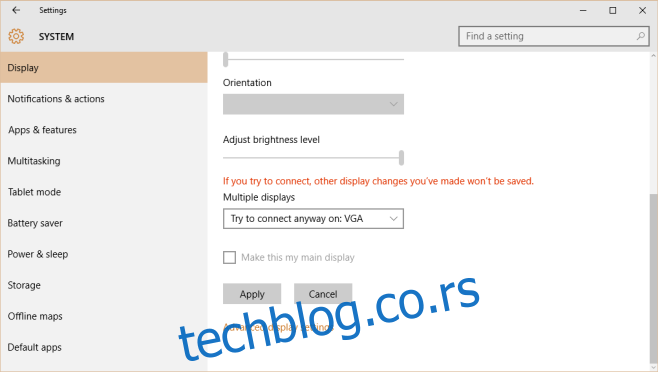
Корак 2: Проширите екран
Када сте подесили два екрана, потражите опцију „Вишеструки екрани“ на картици Приказ и отворите падајући мени. Изаберите опцију „Прошири ове приказе“. Можете да превучете и отпустите екране да бисте их променили на овом екрану.
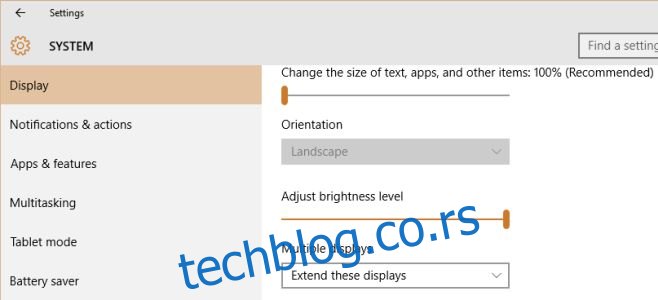
Корак 3: Пребаците свој други екран на Цхромецаст
Отворите Цхроме и кликните на додатак Гоогле Цаст. Кликните на дугме са малом стрелицом и изаберите „Пребаци екран/прозор (експериментално)“ из падајућег менија.
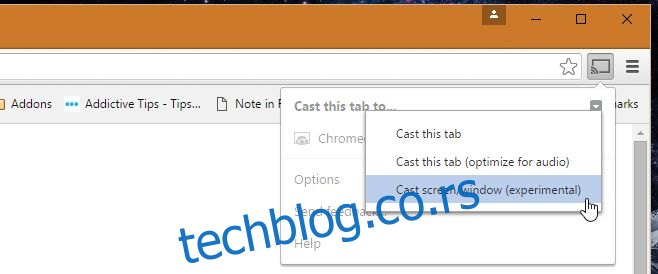
Од вас ће се тражити да изаберете који екран желите да пребаците на Цхромецаст. Изаберите други који сте додали у Виндовс.

Корак 4: Сада имате други екран
Очигледно постоји заостајање између ова два, али и даље можете да га користите за приказ прозора који желите да задржите изнад свих осталих, надгледате феед и још много тога.

